錄影 |
設定快門速度 |
您可以根據拍攝對象類型設定快門速度。

觸碰  以顯示選單。
以顯示選單。
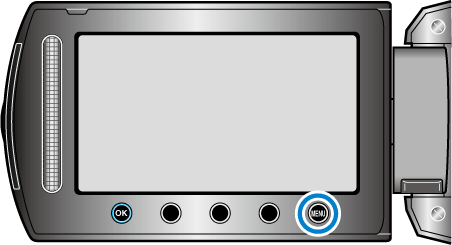

選擇 “手動設定” 並觸碰  。
。


選擇 “快門速度” 並觸碰  。
。


選擇 “手動” 並觸碰  。
。


以滑鈕選擇快門速度。

快門速度可以設為 1/2 至 1/4,000。
向上滑提高快門速度。
向下滑減低快門速度。

觸碰  作為確認。
作為確認。

註
- 低快門速度下錄影時,建議使用三腳架。
